兼ねてから検討してました 556 (AF-S Nikkor 500mm F5.6E) を 663(Z Nikkor 600mm F6.3S) に入れ替え完了し先日試写の運びとなりました。
名機と称賛されてる 556 ですので 663 との差がどれほどか悩むところではあります。当方のレビューは以前の記事を参照頂ければと思います。
結果的に多くのレビューでも 556 と比べて全ての点で優っているとの評価の通り抜け良い描写とAFスピードの速さ取り回しの利点が際立っていると思います。
ZマウントボディーをマウントアダプターでFマウントレンズを使用するのは過渡期で将来的には移行が必要であると理解してましたので少々遅ればせながらの移行となりました。
当方の移行理由:
- AF合焦スピード:556(0.57 seconds)、663(0.417 seconds)、64(0.4 seconds)
- 操作性の利点:コントロールリング及び L-Fn2 ボタンによる操作性の統一(他のレンズ863等との操作性)556の為に意外とL-Fn2ボタンが犠牲になる(使われなくなる)事がある。
今回統一出来たのでL-Fn2ボタンは”フォーカス位置の呼び出し”に変更 - 600mmの利点:35mm換算で100mの差はフルサイズボディーでは大きい
と言う事でカンムリカイツブリ他を撮影して見ました。
やはりクリアで抜けが良い画像を導き出してくれます。
撮影データ:Nikon Z8 Nikkor Z 600mm f/6.3S 露出Mode: Manual 1/3200秒 F6.3 ISO: Auto WB: 晴天
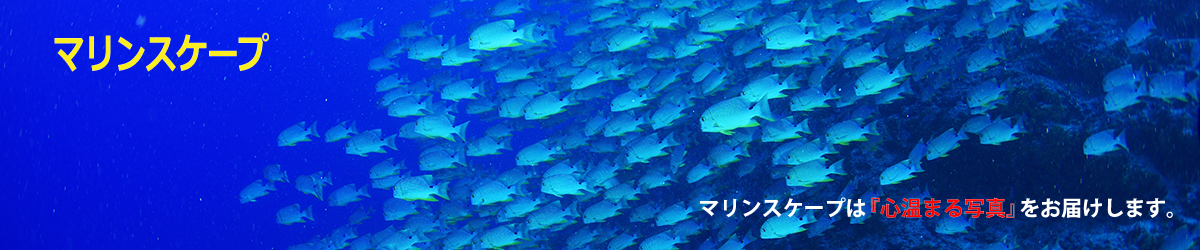













































































 https://marinescape.jp/
https://marinescape.jp/

最近のコメント